設定ファイル@FluentBit¶
はじめに¶
本サイトにつきまして、以下をご認識のほど宜しくお願いいたします。
01. SERVICEセクション¶
SERVICEとは¶
パイプライン全体の設定やファイルの読み出しを設定する。
各設定の頭文字は大文字とする。
*実装例*
フラッシュについては、以下のリンクを参考にせよ。
[SERVICE]
# バッファに蓄えられた全てのログを宛先にアウトプットする間隔
Flush 1
# FluentBitのプロセスを終了する待機時間
Grace 30
# FluentBit自体のログレベル
Log_Level info
# 読み込まれるParsers Multilineファイルの名前
Parsers_File parsers_multiline.conf
# 読み込まれるStream Processorファイルの名前
Streams_File stream_processor.conf
# 監視ツール (Prometheys) で監視する場合は、有効化する
Http_Server On
実行ログの確認¶
Log_Level値でFluentBitのログレベルを制御できる。
debugを割り当てると、FluentBitのログがより詳細になり、各セクションの設定値を確認できるようになる。
*実行ログ例*
Fluent Bit v1.8.6
* Copyright (C) 2019-2021 The Fluent Bit Authors
* Copyright (C) 2015-2018 Treasure Data
* Fluent Bit is a CNCF sub-project under the umbrella of Fluentd
* https://fluentbit.io
[2021/01/01 12:00:00] [ info] Configuration:
[2021/01/01 12:00:00] [ info] flush time | 1.000000 seconds
[2021/01/01 12:00:00] [ info] grace | 30 seconds
[2021/01/01 12:00:00] [ info] daemon | 0
[2021/01/01 12:00:00] [ info] ___________
[2021/01/01 12:00:00] [ info] inputs:
[2021/01/01 12:00:00] [ info] forward
[2021/01/01 12:00:00] [ info] ___________
[2021/01/01 12:00:00] [ info] filters:
[2021/01/01 12:00:00] [ info] stdout.0
[2021/01/01 12:00:00] [ info] ___________
[2021/01/01 12:00:00] [ info] outputs:
[2021/01/01 12:00:00] [ info] null.0
[2021/01/01 12:00:00] [ info] ___________
[2021/01/01 12:00:00] [ info] collectors:
[2021/01/01 12:00:00] [ info] [engine] started (pid=1)
[2021/01/01 12:00:00] [debug] [engine] coroutine stack size: 24576 bytes (24.0K)
[2021/01/01 12:00:00] [debug] [storage] [cio stream] new stream registered: forward.0
[2021/01/01 12:00:00] [ info] [storage] version=1.1.1, initializing...
[2021/01/01 12:00:00] [ info] [storage] in-memory
[2021/01/01 12:00:00] [ info] [storage] normal synchronization mode, checksum disabled, max_chunks_up=128
[2021/01/01 12:00:00] [ info] [cmetrics] version=0.2.1
[2021/01/01 12:00:00] [debug] [in_fw] Listen='0.0.0.0' TCP_Port=24224
[2021/01/01 12:00:00] [ info] [input:forward:forward.0] listening on 0.0.0.0:24224
[2021/01/01 12:00:00] [debug] [null:null.0] created event channels: read=21 write=22
[2021/01/01 12:00:00] [debug] [router] match rule forward.0:null.0
[2021/01/01 12:00:00] [ info] [sp] stream processor started
02. INPUT¶
INPUTとは¶
ログのパイプラインへのインプット方法を設定する。
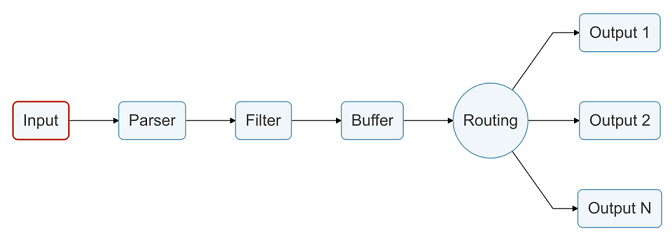
プラグインを使用して、ログのインプット方法を設定する。
コマンドの-iオプションでINPUT名を指定し、実行もできる。
Inputs
cpu CPU Usage
mem Memory Usage
thermal Thermal
kmsg Kernel Log Buffer
proc Check Process health
disk Diskstats
systemd Systemd (Journal) reader
netif Network Interface Usage
docker Docker containers metrics
docker_events Docker events
node_exporter_metrics Node Exporter Metrics (Prometheus Compatible)
fluentbit_metrics Fluent Bit internal metrics
tail Tail files
dummy Generate dummy data
head Head Input
health Check TCP server health
http HTTP
collectd collectd input plugin
statsd StatsD input plugin
serial Serial input
stdin Standard Input
syslog Syslog
exec Exec Input
tcp TCP
mqtt MQTT, listen for Publish messages
forward Fluentd in-forward
random Random
ビルトインのプラグイン¶
デフォルトで組み込まれているビルトンのプラグインは、ソースコードから確認できる。
dummyプラグイン¶
▼ dummyプラグインとは¶
ダミーの構造化ログをパイプラインにインプットする。
非構造化ログはインプットデータとして使用できない。
開発環境でパイプラインの動作を確認するために役立つ。
{"message": "dummy"}
▼ セットアップ¶
*実装例*
[INPUT]
Name dummy
# ダミーJSON型データ
Dummy {"message":"dummy"}
▼ コマンド¶
*例*
$ /fluent-bit/bin/fluent-bit -i dummy -o stdout
forwardプラグイン¶
▼ forwardプラグインとは¶
受信したログを指定されたポートで受信し、パイプラインにインプットする。
▼ セットアップ¶
*実装例*
[INPUT]
# プラグイン名
Name forward
Listen 0.0.0.0
# プロセスの受信ポート
*実行ログ例*
Fluent Bit v1.8.6
* Copyright (C) 2019-2021 The Fluent Bit Authors
* Copyright (C) 2015-2018 Treasure Data
* Fluent Bit is a CNCF sub-project under the umbrella of Fluentd
* https://fluentbit.io
[2021/01/01 12:00:00] [ info] [engine] started (pid=1)
[2021/01/01 12:00:00] [ info] [storage] version=1.1.1, initializing...
[2021/01/01 12:00:00] [ info] [storage] in-memory
[2021/01/01 12:00:00] [ info] [storage] normal synchronization mode, checksum disabled, max_chunks_up=128
[2021/01/01 12:00:00] [ info] [cmetrics] version=0.2.1
[2021/01/01 12:00:00] [ info] [input:forward:forward.0] listening on 0.0.0.0:24224
[2021/01/01 12:00:00] [ info] [sp] stream processor started
▼ コマンド¶
*例*
$ /fluent-bit/bin/fluent-bit \
-i forward \
-o stdout
tailプラグイン¶
▼ tailプラグインとは¶
指定したパスに継続的にアウトプットされるログファイルを順次結合し、パイプラインにインプットする。
あらかじめ、FluentBitコンテナ内にログファイルを配置する必要があり、Pathでこれを指定する。
v1.8を境にオプションが変わっていることに注意する。
▼ セットアップ¶
*実装例*
[INPUT]
# プラグイン名
Name tail
# FluentBitコンテナ内のログファイルの場所。ワイルドカードを使用できる。
Path /var/www/foo/storage/logs/*.log
# 使用するパーサー名
multiline.parser laravel-multiline-parser
log_router:
container_name: fluent-bit
build:
dockerfile: ./docker/fluent-bit/Dockerfile
context: .
volumes:
# アプリケーションのログファイルのボリュームマウント
- ./storage/logs:/var/www/foo/storage/logs
▼ コマンド¶
*例*
$ fluent-bit \
-i tail \
-p path=/var/www/foo/storage/logs/*.log \
-o stdout
*実行ログ例*
* Copyright (C) 2019-2021 The Fluent Bit Authors
* Copyright (C) 2015-2018 Treasure Data
* Fluent Bit is a CNCF sub-project under the umbrella of Fluentd
* https://fluentbit.io
[2021/01/01 12:00:00] [ info] [engine] started (pid=1)
[2021/01/01 12:00:00] [ info] [storage] version=1.1.1, initializing...
[2021/01/01 12:00:00] [ info] [storage] in-memory
[2021/01/01 12:00:00] [ info] [storage] normal synchronization mode, checksum disabled, max_chunks_up=128
[2021/01/01 12:00:00] [ info] [cmetrics] version=0.2.1
[2021/01/01 12:00:00] [ info] [sp] stream processor started
[2021/01/01 12:00:00] [ info] [input:tail:tail.0] inotify_fs_add(): inode=31621169 watch_fd=1 name=/var/www/foo/storage/logs/laravel.log
[0] tail.0: [1634640932.010306200, {"log"=>"[2021-01-01 12:00:00] local.INFO: メッセージ"}]
[1] tail.0: [1634640932.013139300, {"log"=>"[2021-01-01 12:00:00] local.INFO: メッセージ"}]
[2] tail.0: [1634640932.013147300, {"log"=>"[2021-01-01 12:00:00] local.INFO: メッセージ"}]
03. PARSER¶
PARSERとは¶
非構造化ログを構造化ログに変換する。
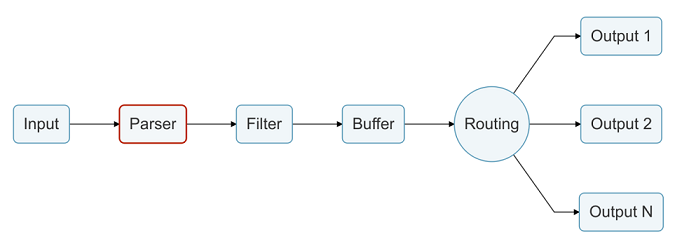
自前criプラグイン¶
▼ 自前criプラグインとは¶
執筆時点 (2023/04/04) では、公式がcriプラグインを提供していない。
そこで、自前のcriプラグインを定義する。
自前criプラグインでは、Containerdのテキスト形式ログにマッチできるような正規表現を設定する。
Containerdのコンテナが作成する非構造化ログを構造化ログに変換する。
▼ セットアップ¶
*実装例*
PARSERセクションで、criプラグインを定義する。
[PARSER]
Name cri
Format regex
# Containerdのテキスト形式ログにマッチできるような正規表現
Regex ^(?<time>[^ ]+) (?<stream>stdout|stderr) (?<logtag>[^ ]*) (?<message>.*)$
Time_Key time
Time_Format %Y-%m-%dT%H:%M:%S.%L%z
INPUTセクションでcriプラグインを読み込む。
[INPUT]
Name tail
Path /var/log/containers/*.log
Parser cri
Tag kube.*
Mem_Buf_Limit 5MB
Skip_Long_Lines On
例えば、以下のような非構造化ログがあったとする。
criプラグインは、<timeキー> <streamキー> <logtagキー> <messageキー>を認識する。
2021-12-17T08:03:23.918838346+09:00 stderr F 2021/12/17 08:03:23 [INFO] start worker processes
その場合、構造化されて以下のようなログとなる。
{
"time": "2021-12-17T08:03:23.918838346+09:00",
"record":
{
"stream": "stderr",
"logtag": "F",
"message": "2021/12/17 08:03:23 [INFO] start worker processes",
"time": "2021-12-17T08:03:23.918838346+09:00",
},
}
04. FILTER¶
FILTERとは¶
ログのキーや値を加工する。
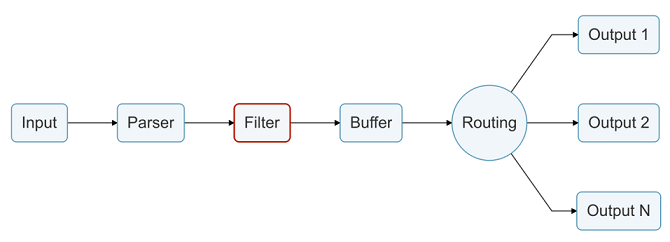
ビルトインのプラグイン¶
デフォルトで組み込まれているビルトンのプラグインは、ソースコードから確認できる。
grepプラグイン¶
▼ grepプラグインとは¶
ログが構造化ログの場合、条件にマッチしたログのみを取得する。
▼ セットアップ¶
[FILTER]
name grep
match *
regex log foo
modify¶
▼ modifyプラグインとは¶
ログが構造化ログの場合、ログの構造を変更する。
▼ セットアップ¶
変更前の構造化ログが以下だとする。
[0] memory: [1488543156, {"Mem.total"=>1016044, "Mem.used"=>841388, "Mem.free"=>174656, "Swap.total"=>2064380, "Swap.used"=>139888, "Swap.free"=>1924492}]
...
FILTERセクションで、modifyプラグインを定義する。
[INPUT]
Name mem
Tag mem.local
[OUTPUT]
Name stdout
Match *
[FILTER]
Name modify
Match *
# キーとその値を構造化ログに追加する。
Add Service1 SOMEVALUE
Add Service3 SOMEVALUE3
Add Mem.total2 TOTALMEM2
Add Mem.total TOTALMEM
# マッチしたキー名を変更する。
Rename Mem.free MEMFREE
Rename Mem.used MEMUSED
Rename Swap.total SWAPTOTAL
以下の構造化ログに変更される。
[2018/04/06 01:35:13] [ info] [engine] started
[0] mem.local: [1522980610.006892802, {"Mem.total"=>4050908, "MEMUSED"=>738100, "MEMFREE"=>3312808, "SWAPTOTAL"=>1046524, "Swap.used"=>0, "Swap.free"=>1046524, "Service1"=>"SOMEVALUE", "Service3"=>"SOMEVALUE3", "Mem.total2"=>"TOTALMEM2"}]
...
modifyプラグイン¶
▼ modifyプラグインとは¶
ログが構造化ログの場合、キーや値の追加/コピー/変更/削除を実行する。
▼ セットアップ¶
[FILTER]
Name modify
Match *
# 追加するキーと値
Add filter_type modify
# コピーするキーと値
Copy copied_key copied_value
# 変更するキーと値
Set updated_key updated_value
# 削除するキー
Remove deleted_key
# 削除対象キーの最初の文字 (前方一致) 。
# もしこれ以外の文字列で始まる場合は、削除の非対象とする。
Remove_wildcard ignored_key
multilineプラグイン¶
▼ multilineプラグインとは¶
マッチした複数行のログを結合する。
結合ルールは、MULTILINE_PARSERの設定ファイルに定義し、これをSERVICEで読み込む必要がある。
ただし、本番環境ではログが複数行にならないようにアプリケーション側で実装を行い、ログを収集して可視化する段階でフィルタリングできれば問題ない、という考え方もある。
▼ セットアップ¶
[SERVICE]
# 読み込むファイル
Parsers_File parsers_multiline.conf
[FILTER]
# プラグイン名
name multiline
# マッチさせるログ
match *
multiline.key_content log
# 使用するパーサー名
multiline.parser laravel
コマンドの-fオプションでFILTER名を指定し、実行もできる。
Filters
alter_size Alter incoming chunk size
aws Add AWS Metadata
checklist Check records and flag them
record_modifier modify record
throttle Throttle messages using sliding window algorithm
kubernetes Filter to append Kubernetes metadata
modify modify records by applying rules
multiline Concatenate multiline messages
nest nest events by specified field values
parser Parse events
expect Validate expected keys and values
grep grep events by specified field values
rewrite_tag Rewrite records tags
lua Lua Scripting Filter
stdout Filter events to STDOUT
geoip2 add geoip information to records
▼ MULTILINE_PARSER¶
複数行のログを結合するためのルールを設定する。
ここで定義したパーサー名を、multilineプラグインで指定する必要がある。
*実装例*
Laravelのスタックトレースを結合する。
[MULTILINE_PARSER]
# パーサー名
name laravel
# パーサータイプ
type regex
# フラッシュ時間
flush_timeout 1000
# パーサールール。スタックトレースの文頭をstart_state、また以降に結合する文字列をcontで指定する。
# 開始地点
# [%Y-%m-%d %H:%M:%S] をスタックトレースの開始地点とする。
rule "start_state" "/\[[12]\d{3}-(0[1-9]|1[0-2])-(0[1-9]|[12]\d|3[01])\s+([01]?\d|2[0-3]):([0-5]\d):([0-5]\d)\].*/" "cont"
# スタックトレース
# [stacktrace]、[previous exception]、#、行間、"} 、で始まる文字列の場合に結合する。
rule "cont" "/(\[(stacktrace|previous exception)\]|#|\n\n|"\}).*/" "cont"
# アプリケーション独自仕様のログ
rule "cont" "/・.*/" "cont"
parserプラグイン¶
▼ parserプラグインとは¶
マッチしたログを解析し、正規表現の名前付きキャプチャ機能 (?<foo>) を使用して新しいキーに文字列を抽出する。
FluentBitでの名前付きキャプチャについては、Fluentdのドキュメントを参考にせよ。
▼ バリデーション¶
FluentBitは、内部的にはruby製関数を使用して正規表現を検証している。
そのため、これを確認できるバリデーションツールを使用する。
代わりに、Fluentdの正規表現チェッカーでも良い。
▼ セットアップ¶
stdoutプラグイン¶
▼ stdoutプラグインとは¶
マッチしたログを、OUTPUTを経ずにそのまま標準出力に出力する。
FILTERまでのパイプラインが正しく動作しているかのデバッグとして役立つ。
▼ セットアップ¶
[FILTER]
# プラグイン名
Name stdout
Match *
▼ コマンド¶
*例*
$ /fluent-bit/bin/fluent-bit \
-i <インプット名> \
-F stdout \
-m "*" \
-o null
*実行ログ例*
Fluent Bit v1.8.6
* Copyright (C) 2019-2021 The Fluent Bit Authors
* Copyright (C) 2015-2018 Treasure Data
* Fluent Bit is a CNCF sub-project under the umbrella of Fluentd
* https://fluentbit.io
[2021/01/01 06:18:52] [ info] [engine] started (pid=40)
[2021/01/01 06:18:52] [ info] [storage] version=1.1.1, initializing...
[2021/01/01 06:18:52] [ info] [storage] in-memory
[2021/01/01 06:18:52] [ info] [storage] normal synchronization mode, checksum disabled, max_chunks_up=128
[2021/01/01 06:18:52] [ info] [cmetrics] version=0.2.1
[2021/01/01 06:18:52] [ info] [sp] stream processor started
[0] cpu.0: [1634710733.114477665, {"cpu_p"=>0.166667, "user_p"=>0.000000, "system_p"=>0.166667, "cpu0.p_cpu"=>0.000000, "cpu0.p_user"=>0.000000, "cpu0.p_system"=>0.000000, "cpu1.p_cpu"=>1.000000, "cpu1.p_user"=>0.000000, "cpu1.p_system"=>1.000000, "cpu2.p_cpu"=>0.000000, "cpu2.p_user"=>0.000000, "cpu2.p_system"=>0.000000, "cpu3.p_cpu"=>0.000000, "cpu3.p_user"=>0.000000, "cpu3.p_system"=>0.000000, "cpu4.p_cpu"=>0.000000, "cpu4.p_user"=>0.000000, "cpu4.p_system"=>0.000000, "cpu5.p_cpu"=>0.000000, "cpu5.p_user"=>0.000000, "cpu5.p_system"=>0.000000}]
[0] cpu.0: [1634710734.115201385, {"cpu_p"=>0.333333, "user_p"=>0.166667, "system_p"=>0.166667, "cpu0.p_cpu"=>0.000000, "cpu0.p_user"=>0.000000, "cpu0.p_system"=>0.000000, "cpu1.p_cpu"=>0.000000, "cpu1.p_user"=>0.000000, "cpu1.p_system"=>0.000000, "cpu2.p_cpu"=>0.000000, "cpu2.p_user"=>0.000000, "cpu2.p_system"=>0.000000, "cpu3.p_cpu"=>0.000000, "cpu3.p_user"=>0.000000, "cpu3.p_system"=>0.000000, "cpu4.p_cpu"=>0.000000, "cpu4.p_user"=>0.000000, "cpu4.p_system"=>0.000000, "cpu5.p_cpu"=>0.000000, "cpu5.p_user"=>0.000000, "cpu5.p_system"=>0.000000}]
[0] cpu.0: [1634710735.114646610, {"cpu_p"=>1.500000, "user_p"=>0.666667, "system_p"=>0.833333, "cpu0.p_cpu"=>0.000000, "cpu0.p_user"=>0.000000, "cpu0.p_system"=>0.000000, "cpu1.p_cpu"=>3.000000, "cpu1.p_user"=>2.000000, "cpu1.p_system"=>1.000000, "cpu2.p_cpu"=>2.000000, "cpu2.p_user"=>1.000000, "cpu2.p_system"=>1.000000, "cpu3.p_cpu"=>1.000000, "cpu3.p_user"=>0.000000, "cpu3.p_system"=>1.000000, "cpu4.p_cpu"=>1.000000, "cpu4.p_user"=>0.000000, "cpu4.p_system"=>1.000000, "cpu5.p_cpu"=>2.000000, "cpu5.p_user"=>1.000000, "cpu5.p_system"=>1.000000}]
05. STREAM_TASK¶
STREAM_TASKとは¶
現在のデータストリームからログを抽出し、新しいストリームを作成する。
このストリームは、パイプラインのINPUTに再び取り込まれ、処理し直される。
同時に、SERVICEでSTREAM_TASKの設定ファイルを読み込む必要がある。
[SERVICE]
Streams_File stream_processor.conf
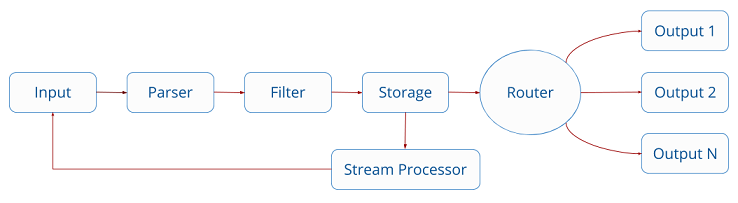
SQLステートメント¶
▼ SQLステートメントとは¶
STREAM_TASKセッションは、ユーザー定義のSQLステートメントで定義される。
▼ CREATE STREAM¶
SELECTステートメントの結果を使用して、データストリームを作成する。
*実装例*
[STREAM_TASK]
Name foo-stream-task
# SELECT句の結果からfooデータストリームを作成する。
Exec CREATE STREAM foo AS SELECT * FROM TAG:'foo';
[STREAM_TASK]
Name bar-stream-task
# SELECT句の結果に、WITH句でbarタグを付与し、barデータストリームを作成する。
Exec CREATE STREAM bar WITH (tag='bar') AS SELECT * FROM TAG:'bar';
▼ SELECT¶
マッチしたログから、指定したキーを抽出する。
*実装例*
タグが*-bar-* (ワイルドカード指定) であるログのうち、container_nameキーの値がquxであるもののみをフィルタリングし、これのlogキーを抽出する。
SELECT log FROM TAG:'*-foo-*' WHERE container_name = 'qux';
# 本来、改行はないが、わかりやすいように改行している。
# <コンテナ名>-foo-<AWS ECSタスクID>
[0] foo-bar-baz: [
{
"log"=>"127.0.0.1 - 01/01/2022:0:00:00 +0000 "GET /index.php" 200",
"container_name"=>"qux",
}
]
06. BUFFER¶
BUFFERとは¶
ログを蓄え、またこれを順番にROUTINGに渡す。
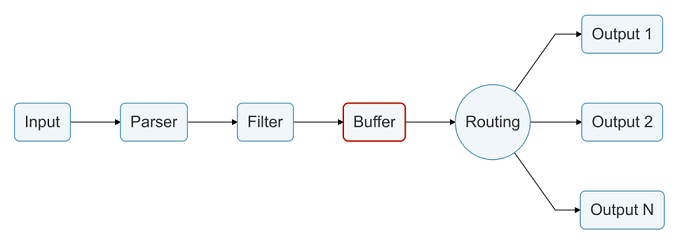
SERVICEから¶
INPUTから¶
▼ storage.type¶
バッファーとして使用する媒体を設定する。
*実装例*
メモリ上でバッファリングを実行する。
デフォルト値である。
[SERVICE]
flush 1
log_Level info
[INPUT]
name cpu
# メモリ上でバッファリングが実行される (デフォルト値) 。
storage.type memory
*実装例*
ファイル上でバッファリングを実行する。
[SERVICE]
flush 1
log_Level info
# ファイルの場所
storage.path /var/log/fluent-bit/
[INPUT]
name cpu
# ファイル上でバッファリングが実行される。
storage.type filesystem
指定した場所にcpu.0ディレクトリやtail.0ディレクトリが作成され、.flbファイルとしてバッファリングが実行される。
$ ls -ls /var/log/fluent-bit/cpu.0
drwxr-xr-x. 2 root root 107 9月 13 20:45 .
drwxr-xr-x. 11 root root 150 9月 13 20:42 ..
-rw-------. 1 root root 1492587 9月 13 20:44 *-*.*.flb
-rw-------. 1 root root 819079 9月 13 20:44 *-*.*.flb
-rw-------. 1 root root 4096 9月 13 20:45 *-*.*.flb
...
OUTPUTから¶
記入中...
07. ROUTING、OUTPUT¶
ROUTING、OUTPUTとは¶
ログのアウトプット先を設定する。
設定できるアウトプット先の種類については、以下のリンクを参考にせよ。
コマンドの-oオプションでOUTPUT名を指定し、実行もできる。
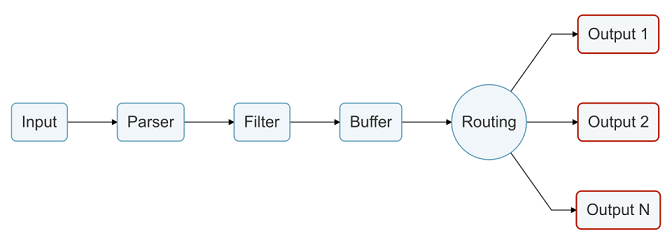
Outputs
azure Send events to Azure HTTP Event Collector
azure_blob Azure Blob Storage
bigquery Send events to BigQuery via streaming insert
counter Records counter
datadog Send events to DataDog HTTP Event Collector
es Elasticsearch
exit Exit after a number of flushes (test purposes)
file Generate log file
forward Forward (Fluentd protocol)
http HTTP Output
influxdb InfluxDB Time Series
logdna LogDNA
loki Loki
kafka Kafka
kafka-rest Kafka REST Proxy
nats NATS Server
nrlogs New Relic
null Throws away events
plot Generate data file for GNU Plot
slack Send events to a Slack channel
splunk Send events to Splunk HTTP Event Collector
stackdriver Send events to Google Stackdriver Logging # 現在は、Google Cloud Loggingに改名
stdout Prints events to STDOUT
syslog Syslog
tcp TCP Output
td Treasure Data
flowcounter FlowCounter
gelf GELF Output
websocket Websocket
cloudwatch_logs Send logs to Amazon AWS CloudWatch
kinesis_firehose Send logs to Amazon Kinesis Firehose
kinesis_streams Send logs to Amazon Kinesis Streams
prometheus_exporter Prometheus Exporter
prometheus_remote_write Prometheus remote write
s3 Send to S3
ビルトインのプラグイン¶
デフォルトで組み込まれているビルトンのプラグインは、ソースコードから確認できる。
AWS全部入り¶
▼ AWS全部入り¶
全てのAWS系プラグインを含んでいる
▼ セットアップ¶
AWSから提供される他の全てのFluentBitイメージを束ねたベースイメージを使用する。
cloudwatch_logプラグイン (新cloudwatchプラグイン)¶
▼ cloudwatch_logプラグインとは¶
ログをAWS CloudWatchログにルーティングする。
元々、『cloudwatchプラグイン』という名前だった。
▼ セットアップ¶
cloudwatch_logsプラグインがプリインストールされているベースイメージを使用する。
設定ファイルに予約されたAWS変数については、以下のリンクを参考にせよ。
# ---------------------------------------------
# AWS CloudWatchログへのルーティング
# ---------------------------------------------
[OUTPUT]
# プラグイン名
Name cloudwatch_logs
# ルーティング先のログのタグ
Match laravel
# アウトプットJSONのうち、宛先にルーティングするキー名
log_key log
region ap-northeast-1
# 予約変数あり。
log_group_name /prd-foo-ecs-container/laravel/log
# ログストリーム名。予約変数あり。AWS ECSタスクIDなどアウトプットできる。
log_stream_name container/laravel/$(ecs_task_id)
# ログを特定のAWSアカウントで中央集中的に管理する場合に、IAMロールを設定する。
role_arn arn:aws:iam::<AWSアカウントID>:role/prd-foo-flunetbit-role
[OUTPUT]
Name cloudwatch_logs
Match nginx
log_key log
region ap-northeast-1
log_group_name /prd-foo-ecs-container/nginx/log
log_stream_name container/nginx/$(ecs_task_id)
# ログを特定のAWSアカウントで中央集中的に管理する場合に、IAMロールを設定する。
role_arn arn:aws:iam::<AWSアカウントID>:role/prd-foo-flunetbit-role
AWS CloudWatchログに送信されるデータはJSON型である。
logキーにログが割り当てられている。
特定のキーの値のみをAWS CloudWatchログに送信する場合、log_keyオプションでキー名を設定する。
例えば、logキーのみを送信する場合、『log』と設定する。
{
"container_id": "*****",
"container_name": "foo",
"ecs_cluster": "prd-foo-ecs-cluster",
"ecs_task_arn": "arn:aws:ecs:ap-northeast-1:<AWSアカウントID>:task/cluster-name/*****",
"ecs_task_definition": "prd-foo-ecs-task-definition:1",
"log": "<ログ>",
"source": "stdout",
"ver": "1.5",
}
datadogプラグイン¶
▼ datadogプラグインとは¶
ログをdatadogプラグインにルーティングする。
▼ セットアップ¶
全てのベースイメージにdatadogプラグインがプリインストールされているため、datadogプラグインのインストールは不要である。
# ---------------------------------------------
# Datadogへのルーティング
# ---------------------------------------------
[OUTPUT]
# プラグイン名
Name datadog
# ルーティング先のログのタグ
Match laravel
# ルーティング先ホスト
Host http-intake.logs.datadoghq.com
TLS on
compress gzip
# DatadogのAPIキー。
apikey *****
# DatadogログエクスプローラーにおけるService名
dd_service prd-foo
# DatadogログエクスプローラーにおけるSource名
dd_source prd-foo
dd_message_key log
# 追加タグ
dd_tags env:prd-foo
[OUTPUT]
Name datadog
Match nginx
Host http-intake.logs.datadoghq.com
TLS on
compress gzip
apikey *****
dd_service prd-foo
dd_source prd-foo
dd_message_key log
dd_tags env:prd-foo
kinesis_firehoseプラグイン¶
▼ kinesis_firehoseプラグインとは¶
ログをKinesisFirehoseにルーティングする。
kinesis_firehoseプラグインがプリインストールされているベースイメージを使用する。
kinesis_streamsプラグイン¶
▼ kinesis_streamsプラグインとは¶
ログをKinesisStreamsにルーティングする。
kinesis_streamsプラグインがプリインストールされているベースイメージを使用する。
newRelicプラグイン¶
▼ newRelicプラグインとは¶
ログをNewRelicにルーティングする。
▼ セットアップ¶
newRelicプラグインがプリインストールされているベースイメージを使用する。
stackdriverプラグイン¶
▼ stackdriverプラグインとは¶
ログをCloud Loggingにルーティングする。
▼ セットアップ¶
FluentBitはデフォルトでstackdriverプラグインを持つ。
つまり、特に追加のセットアップなくCloud Loggingにログをルーティングできる。
[OUTPUT]
Name stackdriver
match *
stdoutプラグイン¶
▼ stdoutプラグインとは¶
標準出力にアウトプットする、FluentBitの実行ログに混じって、対象のログがアウトプットされることになる。
[OUTPUT]
Name stdout
match *
nullプラグイン¶
▼ nullプラグインとは¶
アウトプットを破棄する。
*実装例*
[OUTPUT]
Name null
match *
▼ コマンド¶
*例*
$ /fluent-bit/bin/fluent-bit \
-i <インプット名> \
-F stdout \
-m "*" \
-o null